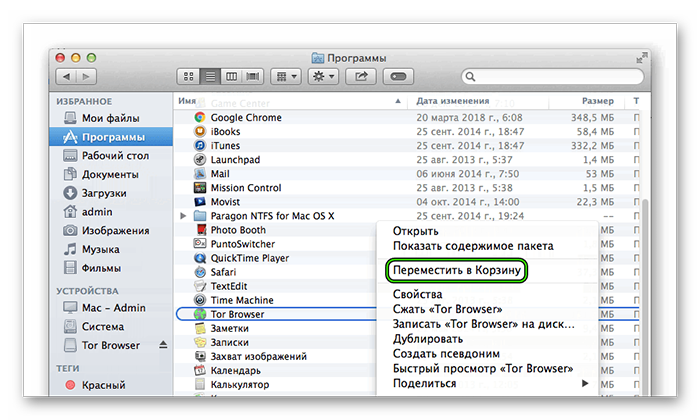Как удалить Тор браузер с компьютера полностью и не остаться с носом?
В Сети часто звучит вопрос, как удалить Тор браузер с компьютера полностью, и сделать так, чтобы за программой не оставались «хвосты» в реестре и разных системных папках. Сделать это проще, чем кажется. Ниже рассмотрим, в чем особенности удаления Tor на разных операционных системах — Виндовс, Линукс и Мак ОС. Если следовать пошаговой инструкции, вы навсегда уберете приложение с ПК и не оставите следов его присутствия.
Начинающие пользователи считают, что удаление браузера Тор требует сложных действий, связанных с очисткой реестра, применением дополнительных программ и другими трудностями. Действительно, некоторое ПО оставляет «хвосты» в системных папках, что усложняет процесс удаления с компьютера. Но это не относится к Tor, который нигде не прописывается.
Чтобы удалить браузер Тор в Виндовс 7 или 10, в Linux или Mac OS, не нужно выполнять каких-то сложных действий. Приложение находится в одной папке. Веб-проводник не регистрирует свои действия в системе и не оставляет следов в реестре или иных базах данных. Для уничтожения файла достаточно встроенных способов удаления в разных ОС. Рассмотрим их подробно.
Виндовс
Для начала рассмотрим, как удалить Тор браузер с компьютера полностью на Windows 7 и 10. Алгоритм действий в обоих случаях не сильно отличается. Изменения касаются только названия разделов и особенностей входа. Перед выполнением работы необходимо закрыть программу в Виндовс и остановить действующие процессы. Это необходимо, чтобы очистить перечень посещаемых пользователем сайтов. После выполнения этих действий в браузере Тор полностью удаляются все типы данных.
Для удобства приведем инструкцию, как полностью удалить с компьютера Tor. Алгоритм действий такой:
- Закройте приложение путем нажатия на символ крестика справа вверху.

- Войдите в Диспетчер задач путем нажатия на комбинацию Ctrl+Alt+Del.
- Запустите интересующий раздел.
- Войдите в Процессы.

- Найдите в перечне Tor Browser и жмите на кнопку Снять задачу, расположенную справа внизу. Для начала можно зайти в Журнал приложений и сделать эту работу там (если Тор браузера там отображается).
- Убедитесь, что в списке активных файлов на компьютере нет процессов, имеющих имя tor.exe.
После выполнения упомянутых шагов можно полностью удалить браузер Тор в Вин 10 или 7 с компьютера. Для этого:
- найдите на рабочем столе папку с названием программы;
- жмите на нее правой кнопкой мышки и выберите пункт Удалить;
- подтвердите перенесение файла в Корзину;
- после этого уничтожьте таким же способом ярлык на рабочем столе и почистите корзину.

По желанию можно удалить программу, минуя корзину. Для этого выделите папку левой кнопкой мышки и жмите на Shift+Del.
Отметим, что стандартные методы удаления через Панель управления и Приложения здесь не применяются. Это связано с тем, что информация о наличии браузера Тор не прописывается в системе. Все, что требуется — полностью удалить папку на компьютере.
Если при установке вы задали другое место хранения (не рабочий стол), найдите информацию через поиск, а далее выполните те действия, что рассмотрены выше.
Линукс
Выше мы рассмотрели, как удалить Тор браузер с компьютера полностью с Windows 10 и 7. Принцип действия для Linux почти идентичный. Здесь также перед отравлением программы в Корзину необходимо закрыть веб-проводник и остановить запущенные ранее процессы.
Для удобства приведем пошаговую инструкцию:
- Войдите в Системный монитор. Эта опция аналогична Диспетчеру задач в ОС Виндовс. Для входа жмите на Меню, а там перейдите в раздел Системные утилиты, а после этого в сам Системный монитор. Для более быстрого входа можете набрать на клавиатуре горячую комбинацию клавиш Ctrl+Alt+F1.

- Найдите пункт с названием интересующей программы Tor Browser и завершите процесс.
- Введите команду gnome-system-monitor.
- Отправьте папку с веб-проводником в корзину по такому же принципу, как в Windows.
Если рассмотренный метод кажется длинным, можно пойти иным путем — полностью удалить Тор с компьютера быстрым способом. Войдите в командную строку и введите в нее следующие слова — rm –fr ~/tor-browser_en-US. После этого жмите на Ввод и убедитесь, что приложение пропало с рабочего стола.
MacOS
Пользователи Мак ОС также интересуются, как правильно удалить браузер Тор, чтобы он полностью очистился с компьютера. Для этого сделайте такие шаги:
- Закройте веб-проводник.
- Войдите в раздел Приложения.
- Отыщите в нем название Tor Browser.
- Переместите его в Корзину.
- Очистите последнюю.

Никаких дополнительных действий, чтобы полностью очистить ОС компьютера от программы, делать не нужно.
Удаление из Windows
Чтобы удалить Тор Браузер с компьютера полностью, на котором установлена ОС Видоус, необходимо найти расположение папки, содержащей файлы этого браузера (чаще всего на рабочем столе). Далее необходимо выполнить следующие шаги:
1. Необходимо выделить иконку и папку, как показано на картинке ниже:
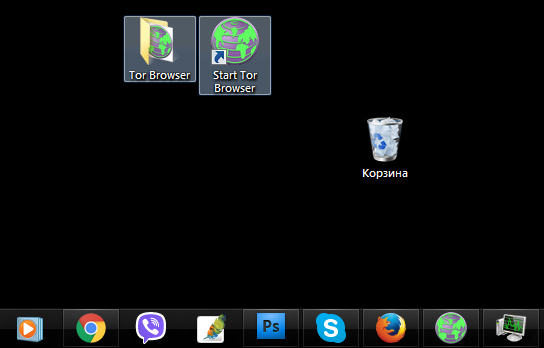
2. Далее необходимо перетащить их на иконку корзины или нажать правой кнопкой мыши (в появившемся меню выбрать пункт «удалить»), а затем очистить корзину:
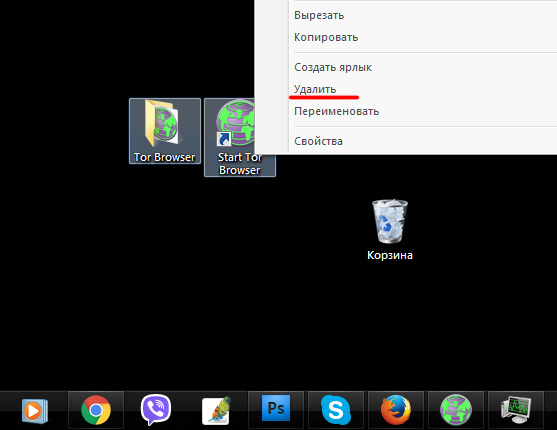
Или же, чтобы сразу удалить их без попадания в корзину, не снимая выделения с иконок, нажать горячие клавиши Shift+Delete .
Удалить Tor браузер c Linux
Удалить Tor с Linux OS еще проще, чем его установить. Если вы устанавливали программу, следуя нашим советам, то просто удалите папку с рабочего стола: клик правой кнопкой мыши – в корзину. Также программу можно удалить раз и навсегда, нажав Shift + Del . Вот и все — никаких непонятных команд с множеством параметров.
Но специально для тех, кто предпочитает командную строку, приведем команду для удаления:
Шаг второй: Деинсталляция папки с приложением
После того как «Загрузки» почищены, можно перейти ко второму шагу удаления браузера Тор с компьютера, собственно, к деинсталляции самой программы. Для этого понадобится:

- Перед удалением Tor Browser необходимо проверить, не запущено ли приложение в списке выполняемых системой процессов. Для этого вызвать «Диспетчер задач», зажав сочетание клавиш Ctrl+Alt+Del. Если в списке приложений появится надпись Tor Browser, либо процесс TOR.EXE, потребуется кликнуть по элементу правой кнопкой мыши и выбрать опцию «Снять задачу».
- Далее можно приступать к удалению Tor: найти расположение папки с приложением и деинсталлировать ее. Обычно пользователи устанавливают браузер на рабочий стол, но если его местонахождение неизвестно, о нужно нажать на значок лупы – «Searching» в крайнем левом углу экрана и ввести название приложения. Далее кликнуть правой кнопкой мыши по отобразившемуся элементу и тапнуть по «Открыть папку с файлом».
В адресной строке «Проводника» находится путь к браузеру, что-то вроде: C:Usersимя_пользователяДиректория_расположения_файлаTor BrowserBrowserTorBrowserData. Кликнуть в адресной строке по отобразившейся «Директории» — это может быть папка на жестком диске или Desktop. - Теперь можно удалить Tor с компьютера – для этого стоит использовать Shift+Del с последующей опцией «Очистить корзину» или воспользоваться сторонней утилитой – см. инструкцию по удалению файла в IObit.
- Если установочное exe «torbrowser-install-win64-8.0.3_en-US» не было уничтожено, то нужно это сделать указанным способом. Чтобы его найти, достаточно начать вводить в поисковой строке, расположенной на «Панели задач» соответствующее ключевое слово.

Извлечение программ из памяти мультимедийного устройства – как удалить тор браузер
Неправильная работоспособность различных расширений, необходимость очистить память, желание установить что-то другое, более продуктивное – это реальные причины, по которым пользователи отказываются от программного обеспечения тор. Приложение создавалось для анонимной работы в интернете, но когда пользователю уже не хочется оставаться незамеченным, он может навсегда избавиться от такого браузера. Чтобы удалить из памяти мультимедийных устройств тор, необходимо использовать пару простых правил, что не займёт много времени и сил.
Полностью извлечь тор из ПК – это лёгкая, доступная начинающим и опытным компьютерщикам задача. Чтобы отправить указанную мультимедийную систему к мусору достаточно поступить так:
- найти папку, с которую закачивался контент;
- выбрать в меню пункт, под которым скрывается указанное расширение;
- переместить лишние данные в корзину;
- подтвердить действие, нажав два раза на правую клавишу мышки.

Такой способ устранения ненужного приложения идеально подходит для людей, которыми используется Linyx. Для виндовс процесс стирания ненужного программного элемента будет ещё быстрее и легче. На компьютерах, работающих с этой операционной системой, стоит выполнять такие шаги по устранению:
- найти на рабочем столе иконку, отображающую нужное расширение;
- нажать на неё и несколько секунд удерживать;
- переместить в мусорное ведро или нажать одновременно кнопки Shift и Delete.
После этих процессов, выбранный элемент считается полностью извлечённым из памяти мультимедийной, рабочей системы. На место этого контента, пользователь сможет поместить другой, более важный, полезный для него.
Как удалить
Рассмотрим подробные инструкции по удалению для каждой из популярных операционных систем.
Windows
Наиболее популярная операционная система — Виндовс, соответственно начнем с нее. На ней удаление программы состоит сразу из нескольких этапов.
Подготовка
Перед тем, как пытаться деинсталлировать приложение проделайте следующую процедуру:

- Правой кнопкой мыши кликните по панели задач Windows.
- Выберите пункт «Диспетчер задач».
- В разделе процессы ищите «Tor Browser», если найдется, кликайте на «Снять задачу».
Это нужно для того, чтобы полностью завершить работу программы, иначе не удастся начать удаление.
Если анонимный браузер продолжает работать, перезагрузите компьютер.
Удаление
Теперь приступаем к удалению Tor браузера с ПК, для этого:

Второй и более простой вариант — найдите на рабочем столе папку Tor Browser и удалите ее той же комбинацией клавиш.
Очистка реестра
Чтобы полностью стереть все файлы программы из Виндовс, необходимо очистить реестр. Для этого подходит программа CCleaner.

- Скачайте и установите ее.
- Запустите.
- Выберите пункт «Реестр» слева.
- Нажмите «Анализ» и дождитесь окончания процесса.
- Нажмите «Очистка», дождитесь когда процесс завершится.
Что делать, если не удаляется
Подобное случается, если процесс работы программы не завершен полностью, закройте ее через Диспетчер задач или перезагрузите компьютер. Еще один вариант — установите простенькую утилиту Unlocker.
Не забудьте заглянуть в свойства папки с программой, возможно там стоит атрибут «Только чтение».
Linux
На операционной системе Linux удаление Тор браузера происходит следующим образом:
- Закройте программу.
- Откройте окно Системный монитор.
- Выберите в списке Tor Browser и кликните на «Завершить процесс».
- Перетащите папке с браузером «Tor Browser» с рабочего стола в корзину.
Mac OS
Чтобы удалить Tor Browser с Mac OS совершите несколько простых действий:
- Завершите работу программы.
- Перейдите в раздел «Приложения».
- Найдите там значок Tor Browser, перетащите его в корзину, расположенную в нижней части экрана.
Хотя Tor Browser считается полезной утилитой, иногда у пользователя возникает необходимость удалить её из компьютера, например, если он нашел для сёрфинга другой браузер с функцией анонимности или же ему просто надо его переустановить. Рассмотрим, как избавиться от этой программы.
Ручная очистка
Для того чтобы убедиться лично в отсутствии ненужного нам приложения на компьютере мы можем прибегнуть к услугам мануального варианта. Тем более, что он не так сложен, как могло бы казаться.
- Переходим в проводник Windows и вбиваем слово Tor в его поисковую строку. Дожидаемся пока все остатки (если он есть) будут найдены.
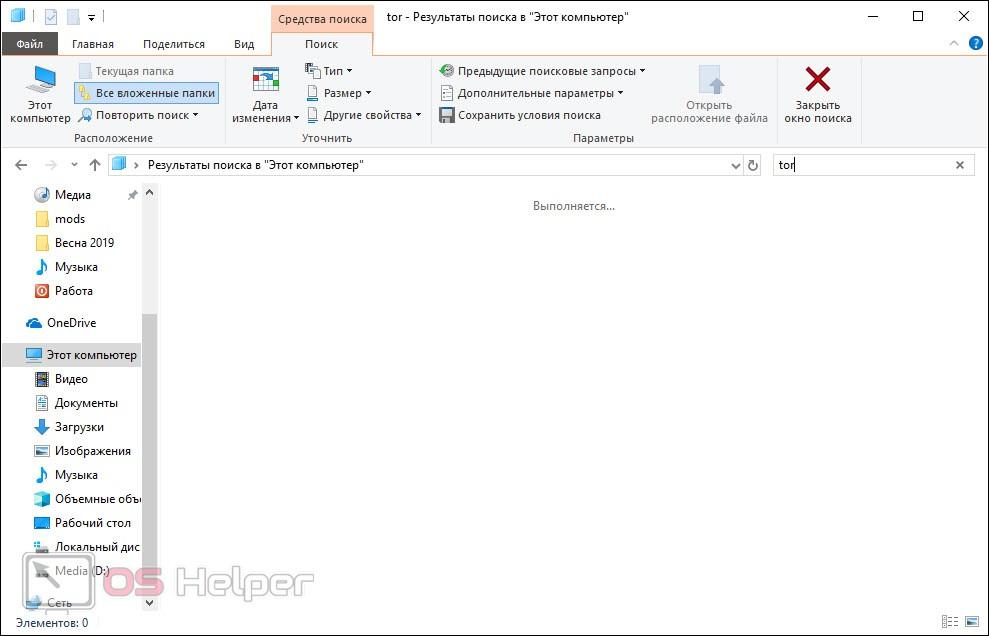
- Следующим этапом удаляем все ненужное.
Будьте осторожными: бездумно стирая все подряд вы можете навредить своей операционной системе. Так что удалять нужно только то, что действительно является частью «Тор браузер»!
- Далее давайте поищем остатки и в реестре ОС. Для этого запускаем штатный инструмент, воспользовавшись сочетанием кнопок Win и R , а затем вбив команду regedit .
- В открывшемся окне жмем Ctrl + F и вводим искомое слово. После жмем Enter .
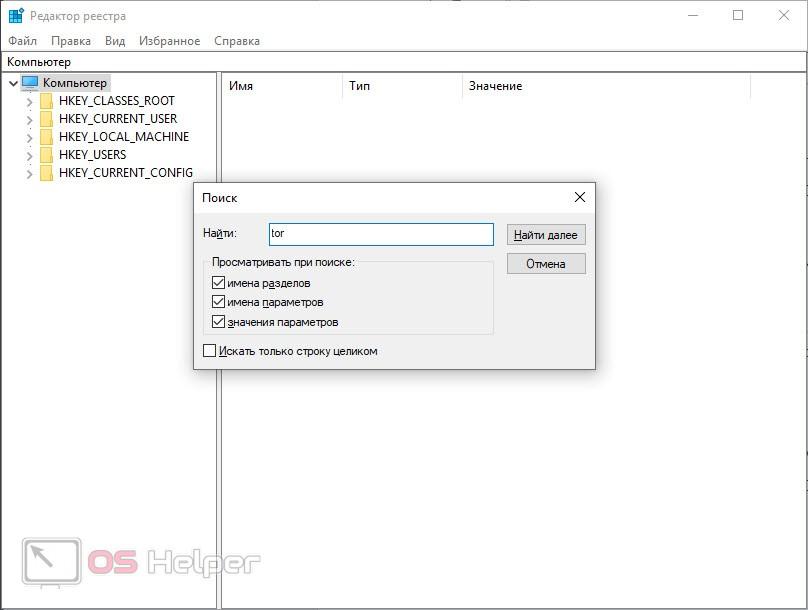
- Ждем завершения сканирования и удаляем ненужные остатки.
Внимание: этот способ подойдет только для профессионалов. Новичок, «копающийся» в реестре, сможет быстро «убить» свой ПК или ноутбук!
Как удалить Tor Browser с разных операционных систем
Эта программа устанавливается на большинство операционных систем: Windows, Mac OS, Linux. Разберемся, как избавиться от программы, установленной на различные ОС.
Windows
Прежде чем начать удаление утилиты с этой операционной системы Виндовс, необходимо закрыть браузер и приостановить все его процессы. Разберем пошаговую инструкцию:
- Закройте интернет-обозреватель, если он открыт.
- Откройте «Диспетчер задач».
- В блоке «Журнал приложений», выберете Тор браузер и кликните на кнопку «Снять задачу», которая расположена в нижней части открывшегося окна;
- Также, перейдите во вкладку «Процессы» и убедитесь в том, что нет активных процессов, которые содержат в названии tor.exe. Если есть — снимайте задачу.
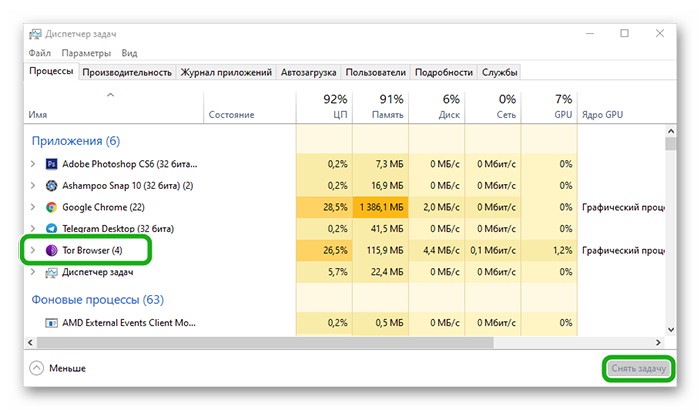
Теперь вы можете удалить браузер со своего компьютера бесследно. Чаще всего, папка с файлами приложения располагается на рабочем столе.
- Наведите на нее курсор и выберете пункт «Удалить».
- Подтвердите удаление.
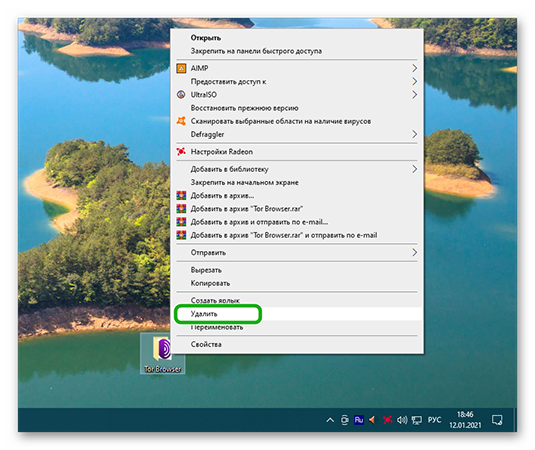
Linux
Удаление данного анонимайзера с операционной системы Линукс является таким же простым процессом, как и удаление программы с Windows. Чтобы приступить к удалению Тор, завершите все его процессы:
- Закройте программу.
- Откройте «Системный монитор». Найти его можно в разделе «Меню».
- Завершите все процессы, связанные с Тор.
- Введите команду gnome-system-monitor .
- Переместите папку с анонимайзером в «Корзину».
Примечание: попасть в «Системный монитор» можно через комбинацию клавиш Ctrl + Alt + F1 . Очистить ПК от этого приложения можно также через команду sudo apt—get remove xxx , где xxx – название пакета приложения. Команду нужно ввести в командной строке.
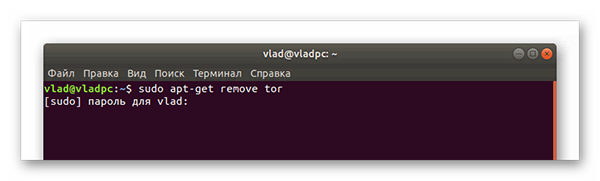
Mac OS
Всего несколько шагов потребуется выполнить для того, чтобы удалить Тор-браузер со своего ПК на операционной системе Mac. Рассмотрим их:
- Закройте браузер.
- Перейдите в раздел «Приложения».
- Отыщите в открывшемся окне иконку Тор и перетащите ее в «Корзину» и очистите ее.